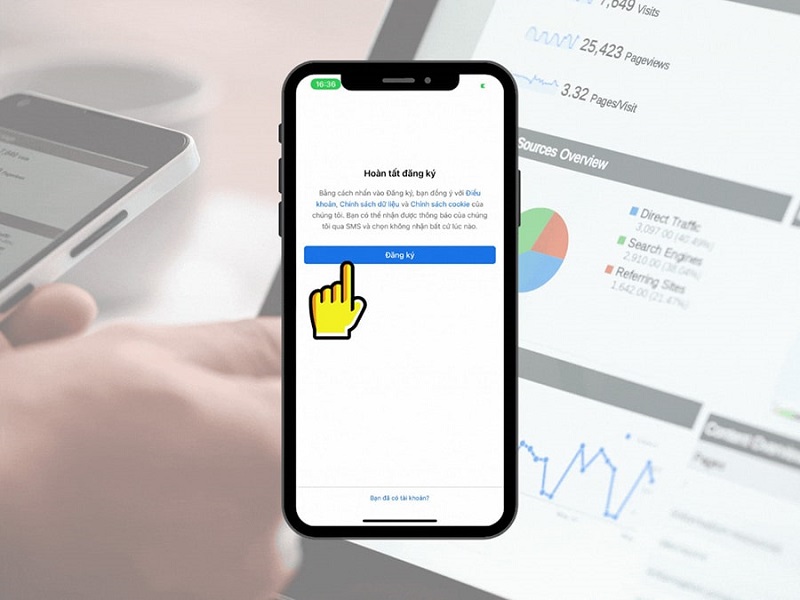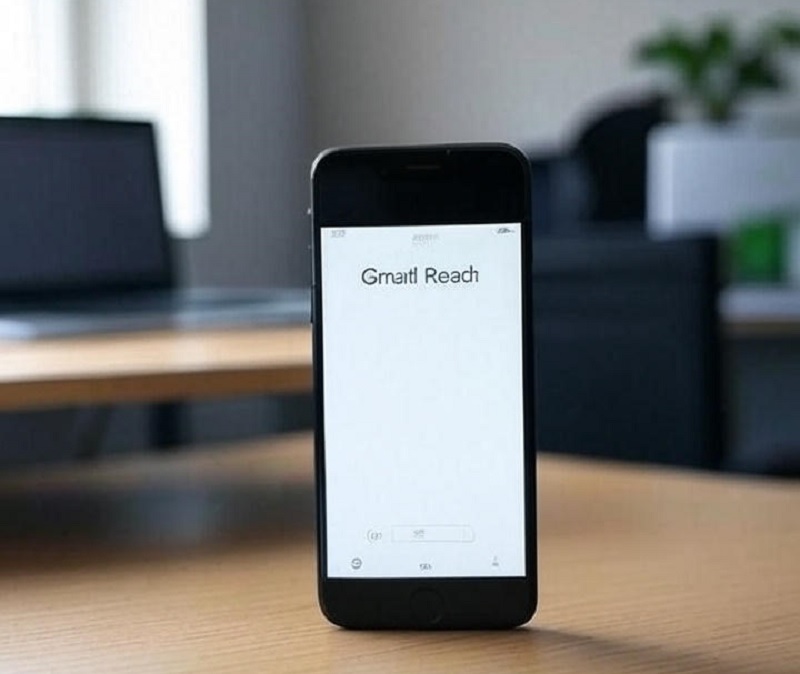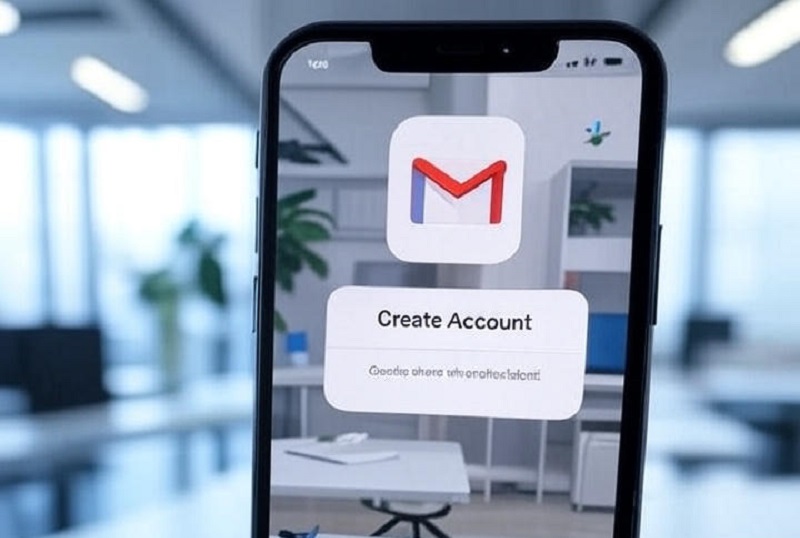Các sản phẩm của Apple nổi tiếng với tính bảo mật cao. Ngoài nhận diện khuôn mặt, khóa vân tay, mật khẩu ID và mật khẩu Icloud, Iphone còn có tính năng chống nhìn trộm để tránh rò rỉ thông tin dữ liệu. Bạn đã biết cách bật tính năng chống nhìn trộm trên iPhone? Nếu chưa, hãy cùng tìm hiểu ngay sau đây.

Nội Dung Bài Viết
ToggleVì sao cần chống nhìn trộm trên iPhone?
Thiết lập các chế độ hoặc biện pháp chống nhìn trộm màn hình iPhone mang lại nhiều lợi ích cho người dùng như sau:
Bảo vệ quyền riêng tư
Sử dụng iPhone ở nơi công cộng có thể gây phiền toái nếu có người cố ý nhìn vào màn hình của bạn với các thông tin quan trọng. Biện pháp chống nhìn trộm sẽ giúp bạn bảo vệ quyền riêng tư khi sử dụng điện thoại.
Bảo mật thông tin cá nhân
Điện thoại thông minh chứa đựng nhiều thông tin quan trọng như tin nhắn, email, hình ảnh, tài khoản ngân hàng,… Chế độ chống nhìn trộm giúp ngăn người khác theo dõi màn hình và lấy cắp thông tin của bạn để thực hiện những hành vi không tốt.

Tránh bị theo dõi từ xa
Một số kẻ xấu có thể sử dụng phần mềm hoặc công nghệ hiện đại để theo dõi hoạt động trên màn hình từ xa khi đã xâm nhập vào iPhone. Tính năng chống nhìn trộm màn hình iPhone sẽ giúp ngăn chặn điều này, bảo vệ thiết bị của bạn.
Cách bật tính năng chống nhìn trộm trên iPhone
Tính năng chống nhìn trộm đã được tích hợp trên các dòng iPhone giúp bảo vệ quyền riêng tư của người dùng hiệu quả. Với công nghệ này, bạn không cần lo lắng về việc người khác nhìn trộm màn hình của mình. Để kích hoạt tính năng chống nhìn trộm trên iPhone, bạn có thể thực hiện theo các bước sau:
Bước 1: Mở Cài đặt => chọn Trợ năng => Nhấn vào “Truy cập được hướng dẫn”.

Bước 2: Chọn Cài đặt mật mã => Đặt mật mã, hoặc sử dụng Face ID, Touch ID.

Bước 3: Mở bất kỳ ứng dụng nào, sau đó nhấn giữ nút Home 3 lần (hoặc nhấn nút nguồn 3 lần đối với các mẫu iPhone cũ có tai thỏ) để kích hoạt “Truy cập được hướng dẫn”.
Bước 4: Nhấn nút nguồn hoặc nút Home ba lần nữa => Nhập mật mã để hoàn tất.
Các cách chống nhìn trộm trên iPhone
Ngoài cách chống nhìn trộm màn hình iPhone đã đề cập ở trên, còn có một số cách khác bạn có thể áp dụng để bảo vệ thông tin cá nhân như sau:
Dùng miếng dán chống trộm
Miếng dán cường lực chống nhìn trộm hoạt động dựa trên góc nhìn của màn hình iPhone. Khi nhìn thẳng ở góc 90 độ, bạn sẽ thấy rõ nội dung, nhưng nếu nhìn từ góc khoảng 30 độ trở lên, màn hình sẽ trở nên mờ, không thể xem được nội dung, giúp bảo vệ thông tin cá nhân hiệu quả.
Bên cạnh đó miếng dán cũng bảo vệ màn hình chống xước, nứt, vỡ, hỏng,… trong quá trình sử dụng.

Tắt tính năng thông báo hiển thị trên màn hình
Việc hạn chế hiển thị thông báo trên màn hình là biện pháp hữu hiệu để bảo vệ thông tin cá nhân và ngăn chặn việc người khác có thể nhìn trộm nội dung trên iPhone.
Để tắt thông báo hiển thị trên màn hình iPhone, bạn có thể thực hiện theo các bước sau:
Bước 1: Mở Cài đặt và chọn Thông báo.
Bước 2: Tìm và chọn ứng dụng Tin nhắn, sau đó vào mục “Hiển thị bản xem trước.”

Tại đây, bạn sẽ thấy ba tùy chọn:
- Luôn luôn: nội dung tin nhắn luôn hiển thị trên màn hình khóa
- Khi được mở khóa: tin nhắn chỉ hiển thị khi màn hình đã được mở khóa
- Không: nội dung tin nhắn sẽ không hiển thị trên màn hình khóa và không có thông báo
Khi lựa chọn “khi được mở khóa” hoặc “không” thì tin nhắn đến bạn chỉ mới có thể mở khóa và đọc được
Ẩn ứng dụng để chống trộm bằng tính năng giới hạn
Bạn có thể ẩn ứng dụng để bảo vệ màn hình khỏi bị người khác xem lén. Các bước thực hiện như sau:
Bước 1: Mở Cài đặt trên iPhone, sau đó chọn Cài đặt chung => Trợ năng => Bật tính năng Giới hạn.
Bước 2: Trong mục Giới hạn, chọn các ứng dụng mà bạn muốn ẩn và chuyển trạng thái của chúng sang OFF bằng cách gạt thanh ON sang trái.
Khóa ứng dụng cần bảo mật
Cài đặt khóa ứng dụng bằng chức năng Face ID, hình vẽ, hoặc dùng mật khẩu số cũng là giải pháp giúp bảo mật thông tin. Những ứng dụng mà người dùng thường cân nhắc để bảo mật, chống bị nhìn trộm như ứng dụng Facebook, ứng dụng Instagram, ứng dụng Zalo, album ảnh và tin nhắn messenger.
Dưới đây là cài đặt chống nhìn trộm trên iphone bằng cách khóa ứng dụng trên iPhone:
Bước 1: Vào Cài đặt điện thoại => Thời gian sử dụng.
Bước 2: Nhấn chọn vào Đây là iPhone của tôi => Chọn “Sử dụng mật mã thời gian sử dụng”.
Bước 3: Cài đặt mật mã (cài 2 lần để xác nhận) => Cung cấp ID Apple.

Bước 4: Nhập ID Apple và nhập mật khẩu của ID Apple.
Bước 5: Chọn vào Giới hạn ứng dụng => Chọn Thêm giới hạn.
Bước 6: Chọn một hoặc nhiều ứng dụng muốn khóa => Tiếp.
Bước 7: Chỉnh thời gian 1 phút => Thêm.
Sử dụng app chống nhìn trộm màn hình iPhone
Những ứng dụng chống nhìn trộm cho phép bạn điều chỉnh bộ lọc màu để tăng khả năng chống nhìn trộm màn hình. Một số ứng dụng phổ biến như Privacy Screen Filter, Hide Screen, Screen Protector 9000 và NO LUK. Đặc biệt, Screen Protector 9000 còn có tính năng lọc ánh sáng xanh để bảo vệ mắt người dùng.
Tuy nhiên, cần lưu ý rằng sử dụng ứng dụng từ bên thứ ba có thể tiềm ẩn nguy cơ về bảo mật. Do đó, hãy cân nhắc kỹ trước khi quyết định tải và cài đặt trên iPhone của bạn.
Bật tính năng Face ID, Touch ID
Để bảo vệ thông tin cá nhân khỏi việc bị nhìn trộm, bạn có thể sử dụng các tính năng bảo mật trên iPhone như Face ID và Touch ID.
- Để bật Face ID, vào “Cài đặt”, chọn “Face ID & Mật mã”, nhập mật mã và làm theo hướng dẫn để quét khuôn mặt
- Đối với Touch ID, vào “Cài đặt”, chọn “Touch ID & Mật mã”, nhập mật mã và quét vân tay theo hướng dẫn
Xem thêm bài viết:
7 Cách khắc phục iPhone bị phóng to màn hình khóa
Cách bật/tắt cảnh báo nhiệt độ trên iPhone
Bài viết đã chia sẻ về cách bật tính năng chống nhìn trộm trên iPhone nhanh và an toàn nhất. Hy vọng sẽ giúp bạn tránh khỏi những tác nhân xấu muốn đánh cắp thông tin quan trọng. Ngoài ra quý khách hàng có nhu cầu thu mua iPhone cũ giá cao hãy liên hệ ngay với chúng tôi nhé.
Địa chỉ: 242 Nguyễn Thái Bình, Phường 12, Quận Tân Bình, TP. HCM
Hotline: 0969.136.186
Website: https://tuanapple.vn
Facebook: https://www.facebook.com/FBTuanApple

Tôi là Minh Tuấn người thành lập cửa hàng Tuấn Apple đồng thời là tác giả website Tuấn Apple (https://tuanapple.vn/). Tôi có hơn 5 năm hoạt động trong lĩnh vực kinh doanh đồ công nghệ Apple như: Iphone, Macbook, Imac, apple watch, ipad.